Astuce 1: Comment trouver des thèmes gratuits pour Windows 7
Astuce 1: Comment trouver des thèmes gratuits pour Windows 7
"Thème" pour le système d'exploitationWindows est appelé un ensemble d'éléments de conception de son interface graphique. La modification d'un tel ensemble entraîne une modification de la gamme de couleurs des fenêtres d'application, de l'image d'arrière-plan du bureau, de l'apparence des curseurs et du son des événements. La plupart des versions du système d'exploitation permettent à l'utilisateur de modifier indépendamment les thèmes, y compris en installant d'autres qui ne sont pas inclus dans le kit d'installation de base.

Instructions
1
Connectez-vous à Internet et accédez au sitefabricant du système d'exploitation Windows, Microsot Corporation. Il a une section, qui abrite les différents éléments de l'apparition de l'interface - l'image d'arrière-plan pour le bureau ( « papier peint »), et gadgets pour Windows 7. sous-thèmes pertinents se trouvent dans la section avec le titre laconique « Télécharger ». Tout placé dans son contenu est disponible en téléchargement gratuit et installer le système d'exploitation sans aucune procédure d'enregistrement ou d'activation supplémentaires. Un lien direct vers la section sur les sujets de Windows 7 est fourni sous cet article.
2
Le site présente un grand nombre de sujets,donc pour simplifier la recherche de la page principale du catalogue il y a un menu qui les divise en groupes - "Nature", "Jeux", "Vacances et Saisons", etc. En plus de diviser par des directions graphiques, un groupe séparé de sujets a été distingué dans lequel les fils de nouvelles sont intégrés - les "thèmes dynamiques des fils RSS". En utilisant ce menu, sélectionnez l'option désirée pour votre interface OS. Dans la liste générale chacun d'eux est représenté par une petite miniature, et des informations supplémentaires peuvent être obtenues en cliquant sur le lien "Détails".
3
L'installation de thèmes à partir du site Web de Microsoft est très simple -cliquez sur le lien "Télécharger", et dans le dialogue de téléchargement apparu cliquez sur le bouton "Ouvrir". Dans la sauvegarde préliminaire d'un fichier avec un thème dans le dossier correspondant du système d'exploitation n'est pas nécessaire. L'OS le reconnaît par extension et fait tout ce dont il a besoin automatiquement - remplace le design existant par un nouveau et place le fichier dans le dossier désiré.
Astuce 2: Logiciel de sauvegarde Windows gratuit
Logiciel d'archive pour aujourd'huisont l'une des classes de programmes les plus populaires, car elles sont largement utilisées et ont un grand nombre d'utilisateurs. De tels programmes vous permettent d'effectuer une variété de tâches lorsque vous travaillez avec des fichiers: de la compression au cryptage, et leur nombre aujourd'hui est mesuré en dizaines. Considérez le plus populaire parmi les archivistes gratuits.

Instructions
1
7-Zip. Le fichier archivé le plus populaire est ouvertcode source. Le taux de compression et la vitesse de déballage sont parmi les meilleurs. Prise en charge d'un grand nombre d'algorithmes de compression, de multithreading, de cryptage, de systèmes 64 bits. La taille maximale d'une archive est de 16 exabytes. Possède une API pour l'intégration avec d'autres applications. Il est le gagnant de plusieurs concours logiciels open source.

2
FreeArc. Un autre archivé de fichiers populaire. Distribué librement et possède un code source ouvert. Conçu pour les systèmes d'exploitation 32 bits. Il existe un soutien pour un grand nombre d'algorithmes, la restauration d'archives, le cryptage, le travail via Internet. Il existe une sélection automatique de l'algorithme de compression, selon le type de données. Possède des plug-ins pour les gestionnaires de fichiers populaires.
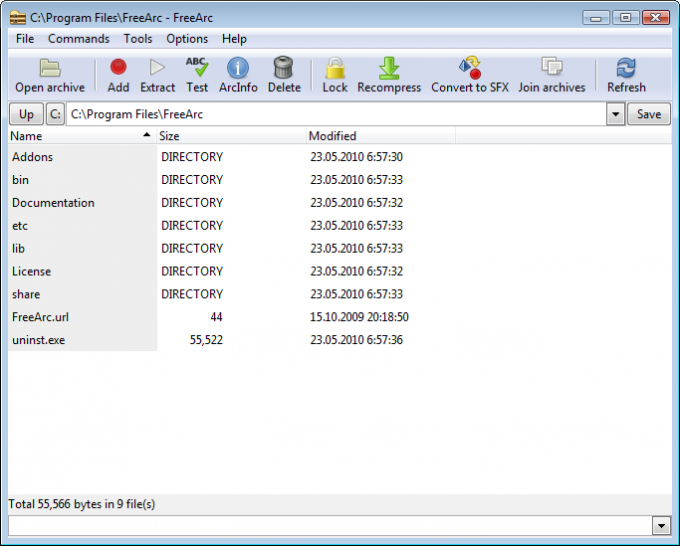
3
HaoZip. Programme chinois pour travailler avec des archives de fichiers. Il est distribué gratuitement. Dispose de fonctionnalités avancées. A le soutien de la langue russe, des systèmes 64 bits, multi-core et le choix du nombre de noyaux de processeur, la restauration des archives, les thèmes, les marges d'accès aux archives, plus de 35 formats, etc. Fonctionne dans l'environnement logiciel de Microsoft Windows Server 2003, 2000, XP, Vista, 7, 8. Est activement développé.
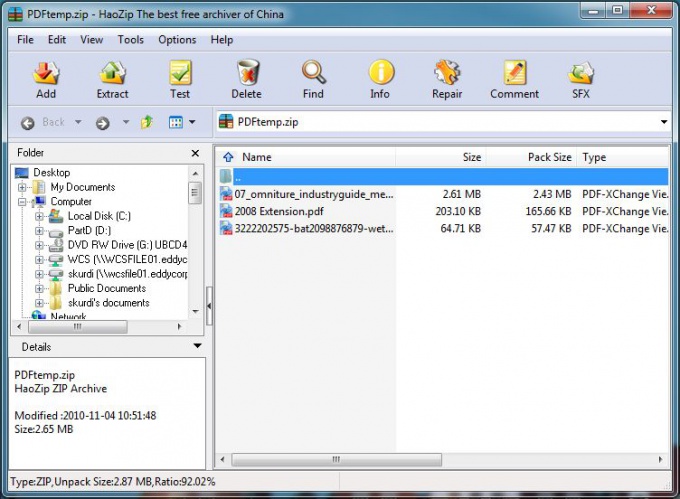
4
PeaZIP. Un autre archivage de fichiers gratuit et gratuit. Il a une fonctionnalité similaire à d'autres archivistes et prend en charge tous les algorithmes de compression populaires. Ne nécessite pas d'installation. Entre 2006 et 2013, plus de 3 millions de fois téléchargés.

Astuce 3: Comment afficher l'activation de Windows 7
L'activation du système d'exploitation est nécessaireprocédure pour son utilisation ultérieure, puisque ce système d'exploitation n'est pas libre et a une période d'essai limitée de l'appareil. Les informations à ce sujet peuvent être consultées sans installer de logiciel supplémentaire.

Instructions
1
Ouvrez le panneau de contrôle. Trouvez-le dans l'élément de menu "Système" et allez dans l'onglet "Activation Windows". Là, vous pouvez voir les informations nécessaires concernant ce sujet, ainsi que voir le code. Juste au cas où, réécrivez-le, parce que dans le futur il peut vous être utile pour une utilisation dans divers buts.
2
Si votre système d'exploitation Windows 7 neactivé, assurez-vous que vous avez la clé de licence du programme et enregistrez votre copie sur le site officiel de Microsoft, ou en appelant le support technique de cette société.
3
Démarrer le processus d'activation et entrercode de licence. Il est généralement indiqué sur l'emballage si le système d'exploitation a été acheté en tant que produit logiciel autonome. Si votre système d'exploitation a été préinstallé sur l'ordinateur lors de l'achat, vérifiez le code de licence du produit sur l'autocollant spécial situé à l'arrière de l'ordinateur portable ou sur l'unité centrale de l'ordinateur en haut ou sur le côté.
4
Obtenez le code d'activation Windows Seven, entrez-ledans le champ correspondant. Après cela, votre système ne vous donnera plus un message sur l'expiration de la période d'essai. Si vous n'avez pas de code de licence pour un produit logiciel, vous pouvez toujours l'acheter sur le site officiel de Microsoft, pour le paiement, vous aurez besoin d'une carte bancaire.
5
Si vous obtenez une copie sans licencelogiciel, fournir des informations pertinentes à Microsoft, ils vous remplaceront avec Windows de travail, à condition que vous avez une preuve d'achat. N'installez pas de copies piratées du système d'exploitation Windows sur votre ordinateur, il est préférable d'utiliser un logiciel gratuit qui présente également d'autres avantages par rapport à Windows.
Astuce 4: Comment rechercher des programmes pour Windows 7
Passer à Windows 7 à partir d'anciennes versionssystème d'exploitation, l'utilisateur fait parfois face à une surprise désagréable - de nombreux programmes, auxquels il est habitué, ne fonctionnent pas dans le nouveau système. Dans ce cas, il doit rechercher des versions compatibles avec Windows 7, ou exécuter les programmes nécessaires en mode compatibilité.

Instructions
1
En règle générale, avec des problèmes de compatibilité de programmeutilisateurs confrontés qui ont installé une version 64 bits de Windows 7. Mais aussi les propriétaires de la version 32 bits ont également des problèmes avec le lancement des applications. Par exemple, un antivirus conçu pour un ancien système d'exploitation peut ne pas fonctionner.
2
D'abord, essayez de trouver une version plus récentele programme dont vous avez besoin. Généralement, les fabricants mettent à jour les applications en les adaptant aux nouveaux systèmes d'exploitation. Si votre antivirus a cessé de fonctionner, alors vous n'avez même pas besoin d'acheter une nouvelle licence, l'ancienne clé est adaptée à une nouvelle version, que vous pouvez télécharger gratuitement sur le site du fabricant.
3
De nouvelles versions d'autres programmes sont également nécessairesrecherche sur les sites officiels des entreprises qui les ont créés. Si vous ne les trouvez pas, recherchez les programmes nécessaires sur les espaces libres du réseau en entrant une requête de recherche dans Google ou un autre moteur de recherche.
4
Téléchargement sur les programmes Internet, toujours voirinformations sur les versions de l'OS qu'ils exécutent. Habituellement, le nom du système d'exploitation est écrit sous forme abrégée - XP, Vista, 7. Si la description du programme est le chiffre 7, alors ce programme vous convient.
5
Que faire si je n'ai pas trouvé le programme pour Windows 7réussi? Dans ce cas, essayez d'exécuter l'application, conçue pour un système d'exploitation plus ancien, en mode de compatibilité. Tout d'abord, essayez d'utiliser l'assistant de dépannage: cliquez sur Démarrer - Panneau de configuration. Dans la boîte de recherche, tapez "problèmes", puis sélectionnez l'élément "Dépannage". Trouvez la section "Programmes" et cliquez sur "Exécuter les programmes destinés aux versions précédentes de Windows".
6
Si la version précédente n'a pas aidé, essayezce qui suit: faites un clic droit sur le raccourci ou le fichier exécutable du programme et sélectionnez l'élément "Correction des problèmes de compatibilité" dans le menu contextuel qui s'ouvre. Dans la fenêtre qui s'ouvre, sélectionnez "Diagnostic du programme". Dans une nouvelle fenêtre, cochez les cases sur les éléments souhaités, le choix dépend du comportement du programme. Cliquez sur "Suivant" et dans une nouvelle fenêtre, spécifiez quelle version de Windows le programme a travaillé. Cliquez sur "Suivant", puis "Démarrer le programme". Si l'application fonctionne normalement, sélectionnez l'option pour enregistrer les paramètres.
7
Essayez de modifier les paramètres de compatibilitémanuellement. Cliquez sur le raccourci du programme ou du fichier exécutable avec le bouton droit de la souris et sélectionnez l'élément "Propriétés". Cliquez sur l'onglet Compatibilité. Installez la case à cocher "Exécuter le programme en mode de compatibilité" et sélectionnez le système d'exploitation à partir duquel le programme a fonctionné auparavant. Cliquez sur OK
Astuce 5: Comment rendre Vista similaire à Windows 7
Rendre Windows Vista similaire à Windows 7tout simplement. Pour ce faire, vous devez connaître les principales différences dans la conception des deux versions des systèmes d'exploitation de Microsoft, ainsi que télécharger et installer des logiciels spéciaux. Bien sûr, il n'est pas possible de changer fondamentalement le travail de Windows Vista pour le mieux, mais les différences externes et stylistiques entre ces deux versions de Windows peuvent être réduites à zéro.

Vous aurez besoin
- - Ordinateur avec accès à Internet;
- - logiciel.
Instructions
1
Sur le site Web de Microsoft, téléchargez la collection gratuitefond d'écran pour Windows 7. Dans les dossiers Vista également une collection d'images, mais la qualité du fond d'écran pour le "sept" est beaucoup plus élevé, et le contenu est plus diversifié. Il convient de noter que Windows 7 a ce qu'on appelle un "accroc aux régions". Par conséquent, l'utilisateur peut facilement trouver une photo à goûter.
2
Installez de grands raccourcis dans la barre des tâches. Pour ce faire, téléchargez le programme Windows 7 Style à l'adresse http://giannisgx89.deviantart.com/art/Windows-7-Style-For-Vista-102269037. Pour la vitesse de transfert des données, le logiciel sera emballé dans une archive zip ou rar, vous devez donc vous assurer que vous avez déjà installé le programme pour lire et décompresser les archives sur votre ordinateur. Par exemple, comme Winrar (http://www.win-rar.ru/) ou 7Zip (http://www.7-zip.org/).
3
Après avoir fini de travailler avec Windows 7 Style, téléchargeztoujours soi-disant customizer. Un programme est nécessaire qui peut changer l'apparence de la table de l'ordinateur à partir du fichier. A cet effet, TuneUp Utilities est très approprié, qui peut être trouvé à http://www.tune-up.com/. Après des opérations correctement exécutées avec des programmes et des fichiers, la barre des tâches deviendra indiscernable de Windows 7.
4
Téléchargez et installez EnhanceMyVista à partir de la pagehttp://www.izone.ru/sys/tuning/enhancemyvista-free.htm. Avec ce programme, vous pouvez modifier les icônes de la barre des tâches Windows Vista pour Windows 7. EnhanceMyVista est également un personnaliseur, c'est-à-dire une application spéciale pour activer les paramètres du système d'exploitation cachés.
5
Commencez à utiliser les applications Aero dans leur intégralitéforce. Pour que le vieux Vista fonctionne un peu, installez le programme AeroShake (http://aero-shake.en.softonic.com/), qui est responsable de la manière intuitive de minimiser les fenêtres au bas de l'écran. Essayez de ne pas oublier de l'ajouter à la liste des programmes téléchargeables automatiquement pour accélérer le processus d'installation des profils enregistrés par le programme après le redémarrage de l'ordinateur.







